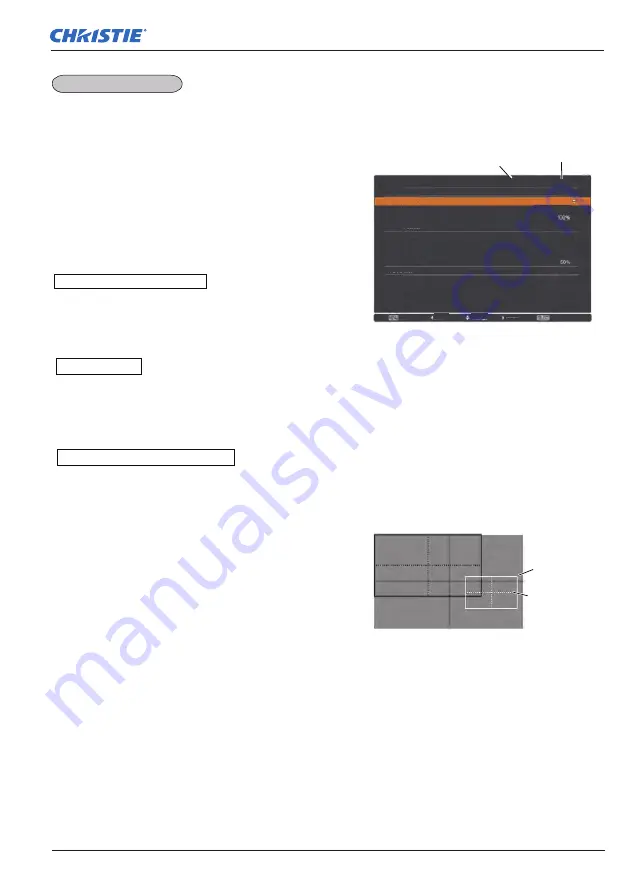
Picture in Picture
Modo
Usuario 1: Ocupado
P in P
Imagen principal
Entrada 1
RGB(PC analógico)
Tamaño
Posición
Subimagen
Entrada 2
Tamaño
RGB
Posición
Frame lock
Imagen principal
Reset
Modo libre
Memorizado
Anterior
Salir
Anterior
Cambio
Seleccionar
Ajuste
Picture in Picture
Picture in Picture
Muestra el modo seleccionado (
Off
/
Usuario 1-5
) y su
estado (
Memorizado
/
Libre
/
Adj .
).
Usuario
1
y
Usuario 2
tienen valores predeterminados almacenados. Consulte la
página 30 para obtener más detalles.
Configuración del usuario
P in P:
Muestra la imagen principal y la subimagen con
la razón de aspecto en Aspecto de pantalla del
menú Pantalla.
P by P:
Muestra la imagen principal y la subimagen con
una razón de aspecto de 4:3.
P in P/P by P
Modo
seleccionado
Estado
(
Memorizado
/
Libre
/
Adj .)
del modo
seleccionado.
Imagen principal / Subimagen
Entrada
..... Selecciona una entrada entre Entrada 1 - 3.
Fuente
...... Selecciona una fuente de entrada La
visualización depende de la entrada
seleccionada.
Tamaño
..... Selecciona el tamaño de visualización. La
imagen principal puede cambiar entre el 10 y
100 % y la subimagen entre el 10y 50%, en
incrementos de 10%. Cuando en el modo se
selecciona P by P, el tamaño de proyección es
fijo y del 50%.
Posición
… Pulse el botón SELECT en Posición, Aparecerá
la pantalla de ajuste de la posición de la
visualización.
Utilice los botones de dirección ▲▼◄► para ajustar la
posición de visualización del marco activo indicado en color
blanco. El marco desaparece transcurridos 10 segundos o
bien al pulsar el botón SELECT.
Menú Posición
Marco activo
(Blanco)
Visualización
de la línea del
centro
Seleccionar la imagen principal y la subimagen
En modo Picture in Picture y sin el menú en pantalla abierto,
pulse el botón SELECT para seleccionar la imagen principal
o la subimagen. (Sobre la imagen seleccionada se mostrará
un marco rojo.)
Cambio de la entrada y de la fuente
Al seleccionar la imagen principal o la secundaria, es posible
ajustar la entrada y la fuente pulsando el botón INPUT del
control lateral o el botón INPUT 1/2/3 del control remoto.
No es necesario realizar ninguna operación en el menú en
pantalla.
Nota:
• La función Picture in Picture no está
disponible con ciertas señales y
terminales de entrada seleccionados.
Consulte los detalles en la
Lista de
Picture in Picture
. (pág. 89)
• Cuando alguna señal de entrada sea
incompatible, se mostrará la marca
X
durante 10 segundos en la imagen
Principal/Subimagen.
Esta función se utiliza para proyectar dos imágenes
simultáneamente colocando una pequeña subpantalla
independiente dentro de la pantalla principal o al lado de la
misma. Utilice los botones de dirección ▲▼ para seleccionar
Picture in Picture
y, a continuación, pulse el botón SELECT
para mostrar un cuadro de diálogo. También es posible
mostrar el cuadro de diálogo pulsando y manteniendo pulsado
el botón PIP del control remoto durante más de 3 segundos.
Sólo el sonido de la imagen principal es válido; el sonido
de la subimagen no se puede reproducir. (En
P in P
la
imagen mayor es la imagen principal y la imagen pequeña
es la secundaria. En
P by P
, la imagen de la izquierda es la
principal y la de la derecha es la secundaria.)
Nota:
• Al seleccionar
PiP
,
Pantalla
no está
disponible.
55
LWU505 Manual del Usuario del
020-000374-0
5HY
Summary of Contents for LWU505
Page 1: ...LWU505 U s e r M a n u a l 020 000374 02 ...
Page 2: ......
















































